ハードドライブへのアクセスを回復し、ハードドライブを開けないエラーを修正する方法

この記事では、ハードドライブが故障した場合に、アクセスを回復する方法をご紹介します。さあ、一緒に進めていきましょう!
記事を読んでいる途中で接続が切れることほど最悪なことはありません。特に、課題を完了するためにそのリソースに依存している場合はなおさらです。良いニュースとしては、Web ページを保存してオフラインで読むことで、インターネットの速度が遅い場合に備えることができます。便利なことに、ブラウザ、アプリ、拡張機能はこれを効率的に行う方法を提供します。
目次
おそらく最も人気のあるブラウザの 1 つであるGoogle Chromeには、非常にシンプルな [名前を付けて保存]オプションがあります。
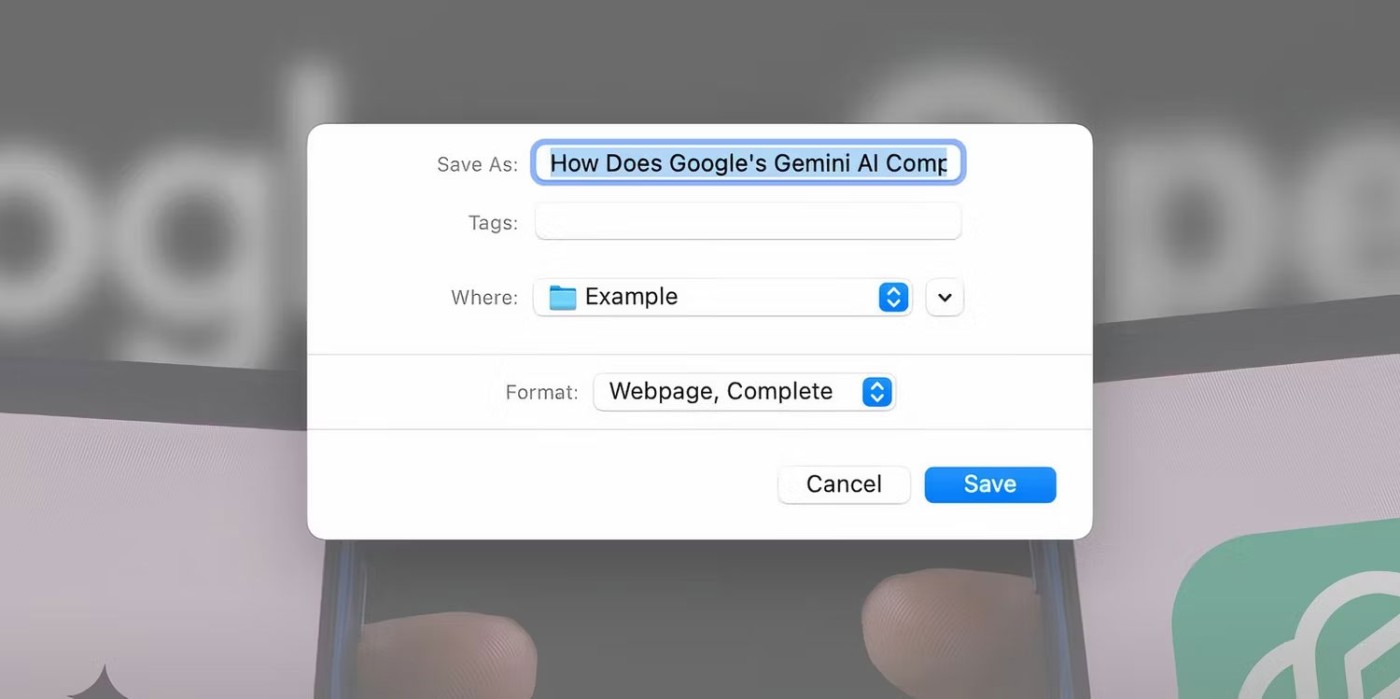
デスクトップでこのオプションにアクセスするには:
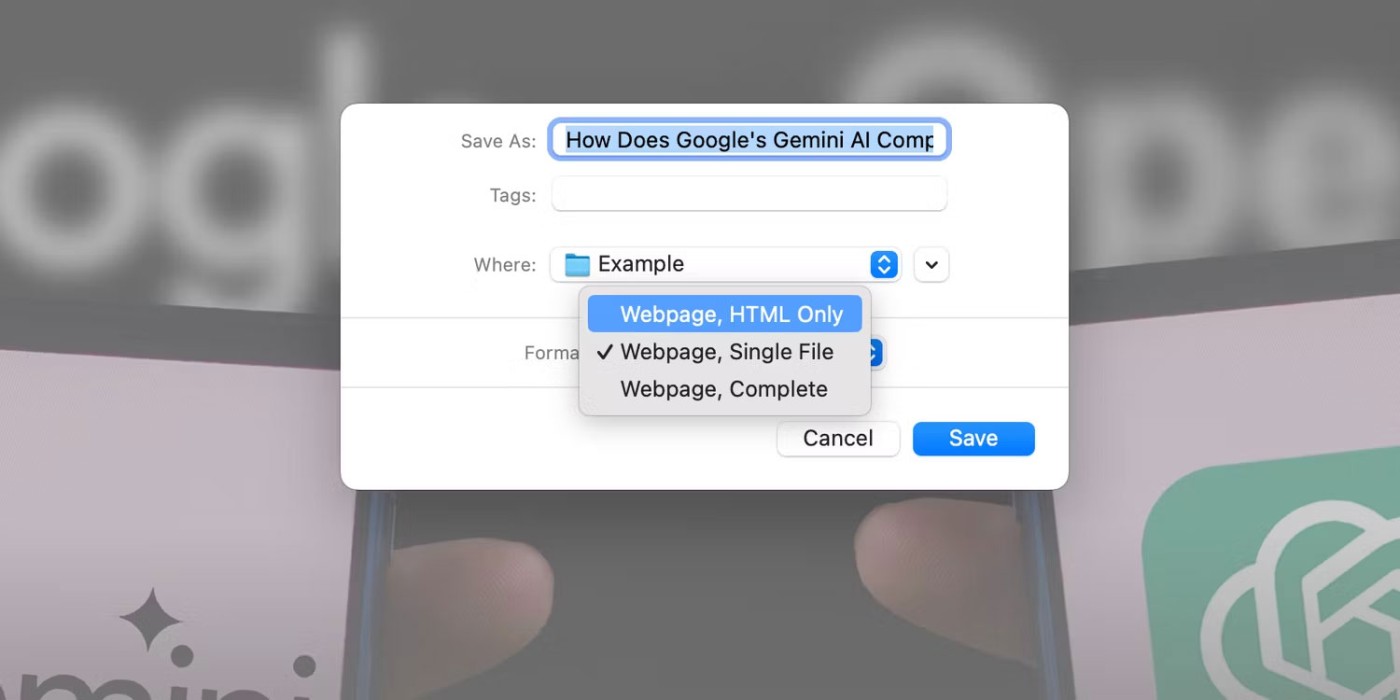
すべての画像とファイルを含む Web ページ全体を保存するには、[Web ページ、完全]を選択します。このオプションを選択すると、視覚的な外観は保持されますが、保存に時間がかかります。テキストだけが必要な場合は、「Web ページ、HTML のみ」を選択します。ブラウザ ウィンドウではなく Microsoft Word で Web ページを開く必要がある場合は、[Web ページ、単一ファイル]を選択して、ページを Microsoft Word MHTML ドキュメントとして保存します。
ヒント: 速度を上げるために、 Mac ではCommand + S 、Windows ではControl + S のキーボード ショートカットを使用して Chrome の保存オプションにアクセスすることもできます。
iPhone または Android デバイスで Chrome ウェブページを保存する場合、プロセスが若干異なります。 Chrome はウェブページをリーディング リストに保存します。リーディング リストには、インターネットに接続しているときのみアクセスできます。ただし、少しの努力で、Chrome ページをモバイル デバイスに保存し、オフラインで読むことができる方法があります。
Android で Chrome ウェブページを保存するには:
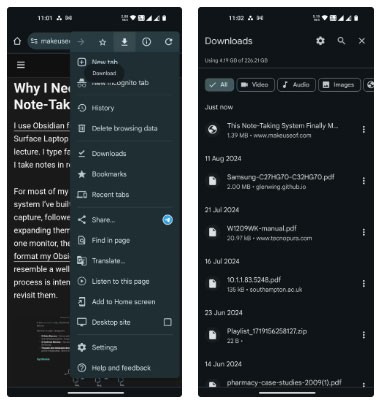
iPhone でオフラインで使用するためにダウンロードするのは少し難しいです。執筆時点では、Android のように Web サイトをダウンロードに追加するオプションはありません。ただし、引き続き Web サイトをリーディング リストに追加することはできます。
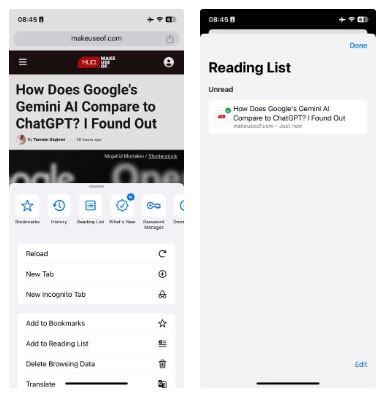
この制限にもかかわらず、Apple のショートカット アプリを利用すると、Chrome から PDF を簡単に保存できます。PDF 作成自動化機能を設定すると、アドレスバーの横にある共有アイコンを介して Chrome の iOS アプリで使用できるようになります。 PDF ファイルが表示されたら、ファイルに保存できます。
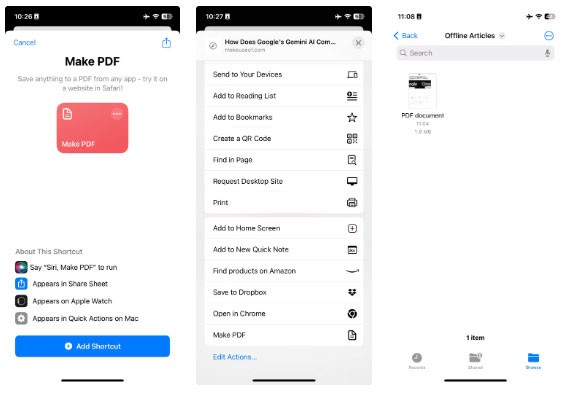
次に、 「その他」 > 「リーディングリスト」で保存した Web ページを見つけ、 Apple のファイルアプリでダウンロードした PDF を見つけます。
Chrome のモバイル機能と同様に、Apple の Safari には保存したい Web ページを整理するためのリーディング リストがあります。さらに良いことに、Safari の機能では、まず設定を調整しておけば、これらのサイトをオフラインで使用できるように準備することもできます。
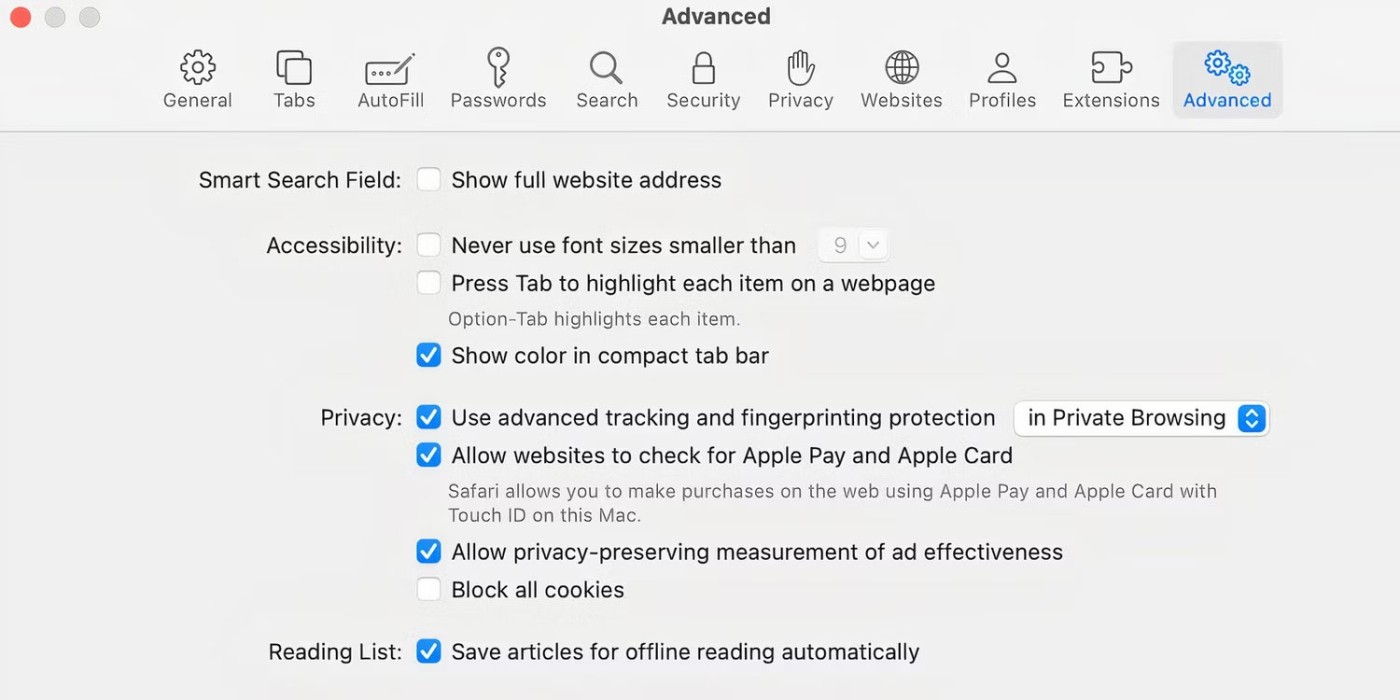
Web ページをリーディング リストに保存するには、URL フィールドの横にある共有アイコンをクリックすると、そのオプションが表示されます。
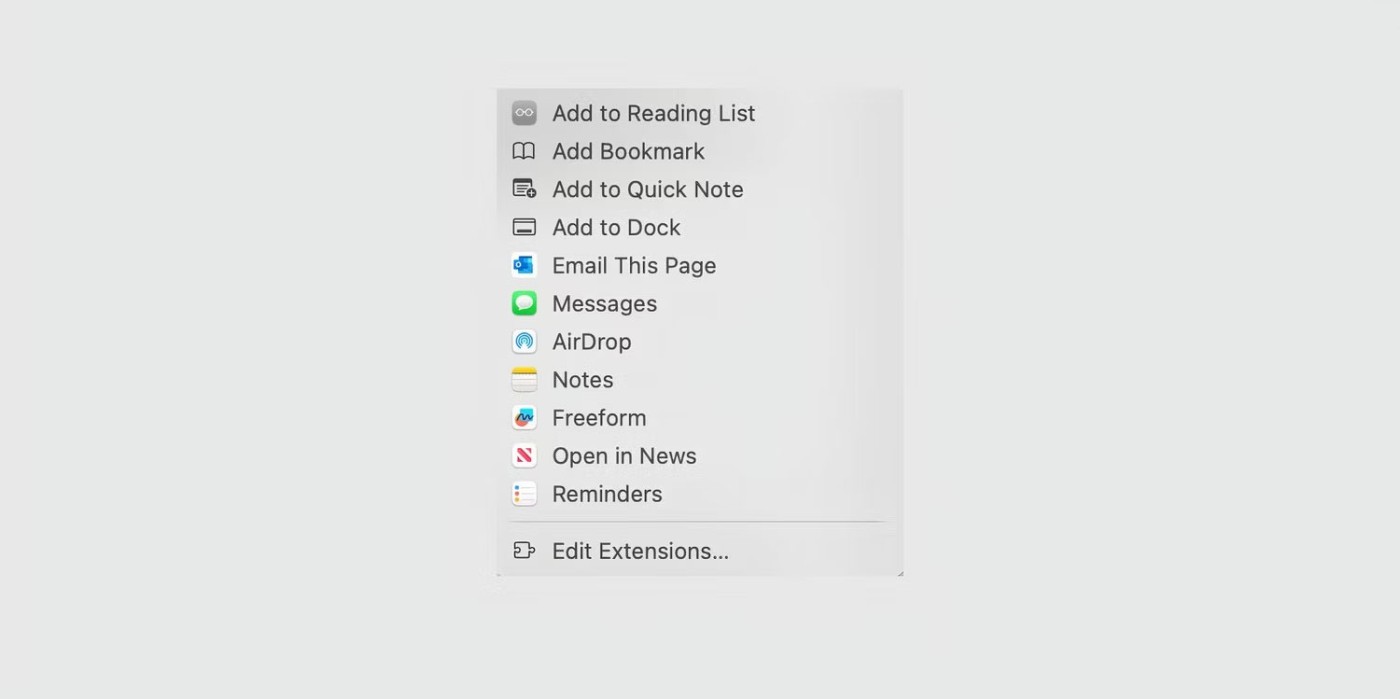
保存した Web ページにアクセスするには、サイドバーを開いて、眼鏡のようなアイコンの[リーディング リスト]を選択します。
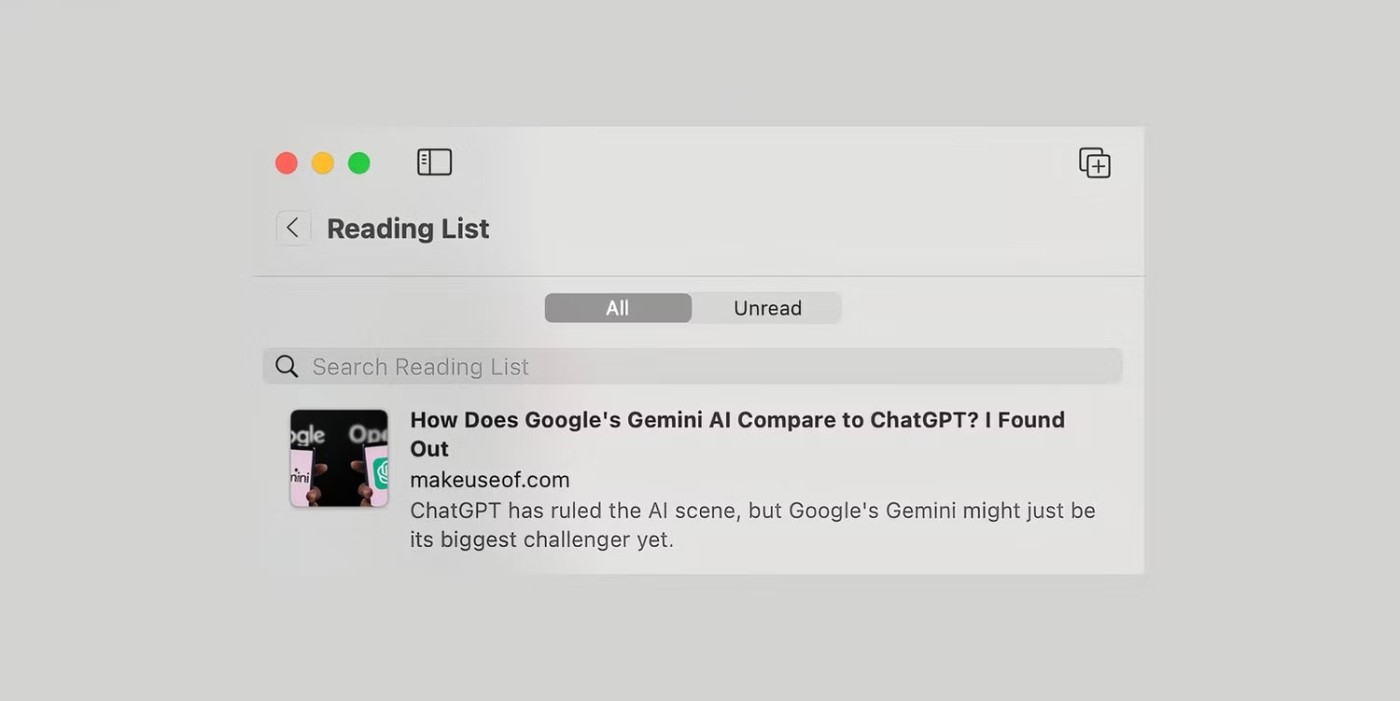
Safari は iCloud を使用して、すべての Mac コンピュータと iOS デバイス間でリーディング リストを同期します。つまり、リーディングリストは Mac と iPhone 間で同期されることになります。
iPhone といえば、モバイル iOS デバイスで Web ページを保存するのは、Mac と同じくらい簡単です。
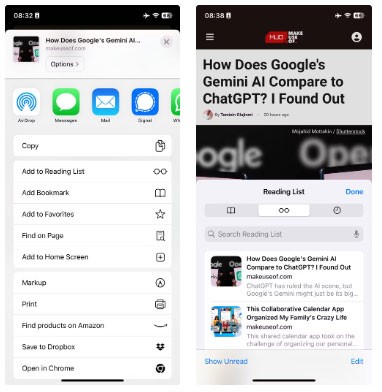
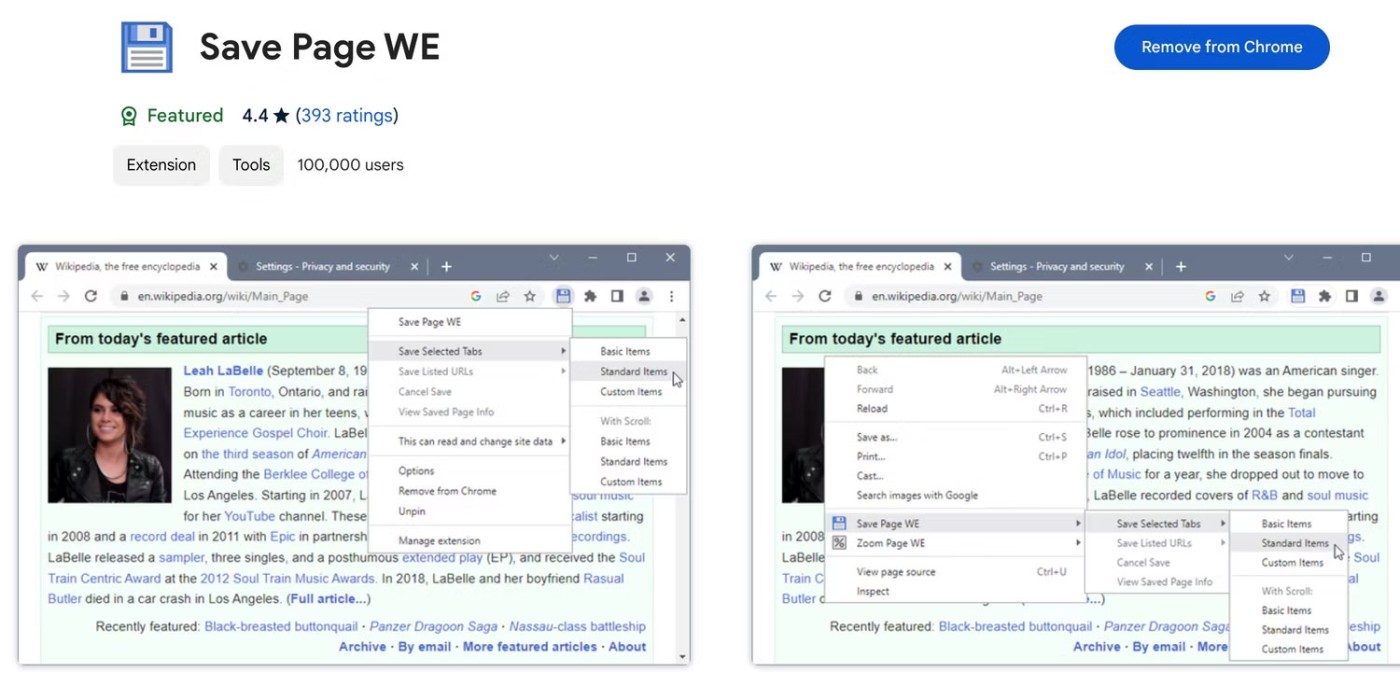
Google Chrome と Firefox の両方で動作する Save Page WE という拡張機能を使用すると、プロセスをさらに簡素化できます。インストールしたら、ツールバーの拡張機能アイコンをクリックするだけで、Web ページが 1 つの HTML ファイルに即座にダウンロードされます (画像、広告、書式設定などのすべてのコンテンツも一緒にダウンロードされます)。
保存したページの形式をさらに細かく制御したい場合は、[その他のオプション]メニュー(拡張機能アイコンの横) > [オプション]を選択して、別のダウンロード オプションを調べます。これらの代替手段には、基本アイテム、標準アイテム、 カスタムアイテムを保存するオプションが含まれます。
すべてのプラットフォームでアクセス可能な方法で Web ページを保存したい場合は、いつでも PDF に変換できます。このアプローチは柔軟性を提供します。どのデバイスでもサイトを読み、ページに注釈を付け、他の人に即座に送信できます。
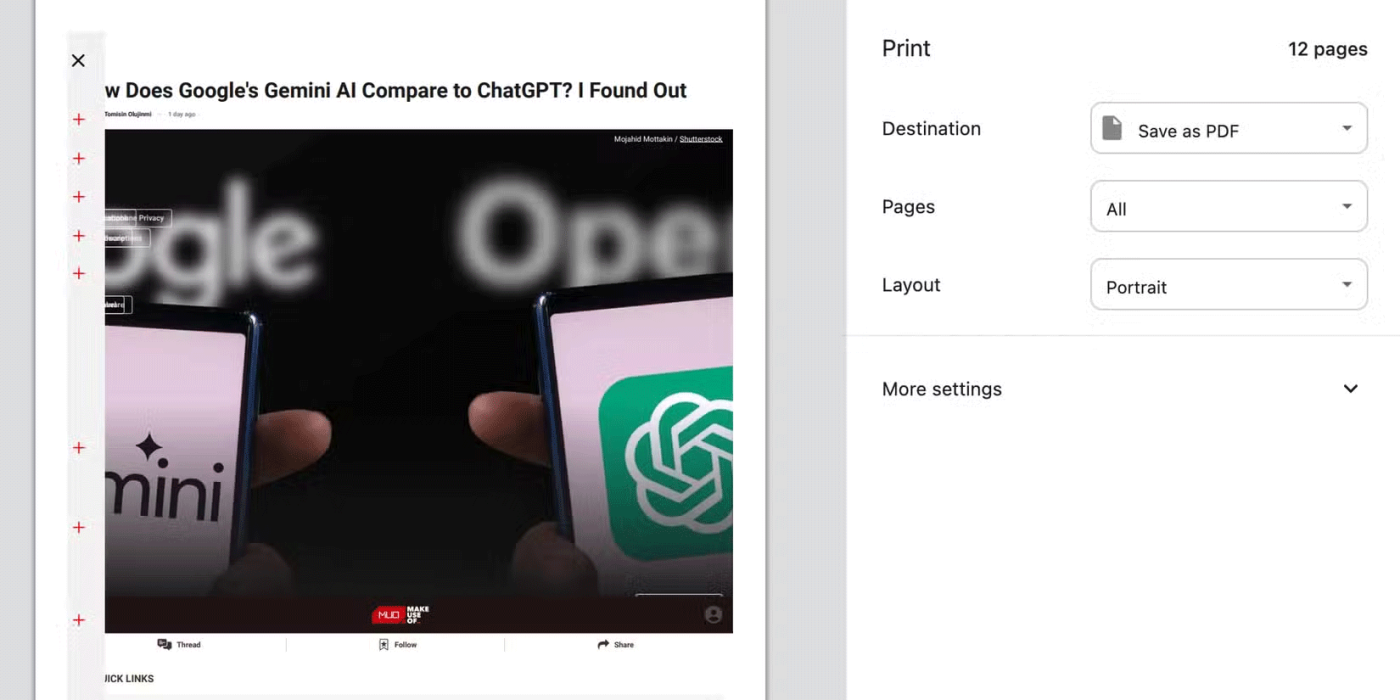
Web ページを PDF として保存するには:
Web ページを PDF として保存すると、広告やヘッダーなどの邪魔になる要素がダウンロードされたり、書式エラーが発生したりする可能性があることに注意することが重要です。 PrintFriendly のような拡張機能は、Web ページを PDF としてダウンロードするときにテキストを優先し、不要な要素を削除するように設計されています。
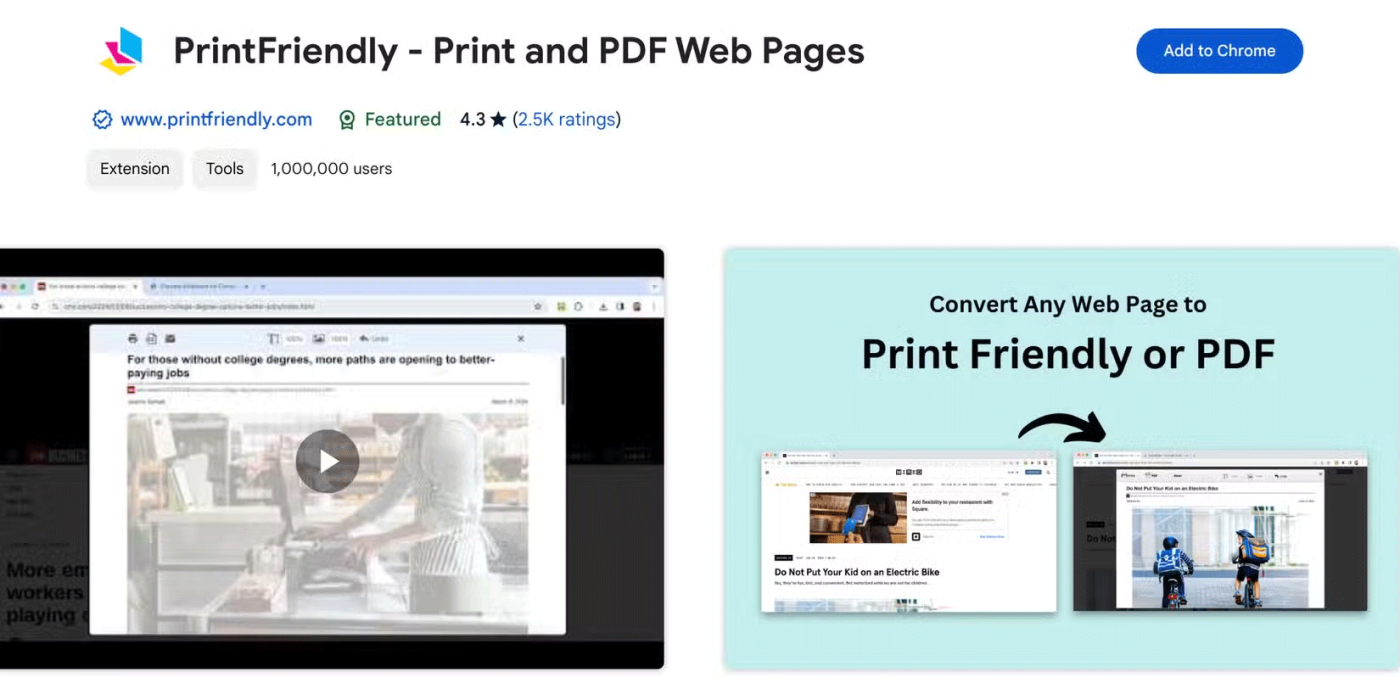
PrintFriendly を使用して Web ページの PDF を作成するには:
Google Chrome用 PrintFriendly をダウンロード|ファイアフォックス
乱雑なファイル システムが気になる場合は、ページを整理できる単一のアプリケーションが便利かもしれません。 Pocket などの「後で読む」サービスを使用すると、Web ページを簡単に保存し、時間ができたときに後で読み返すことができます。
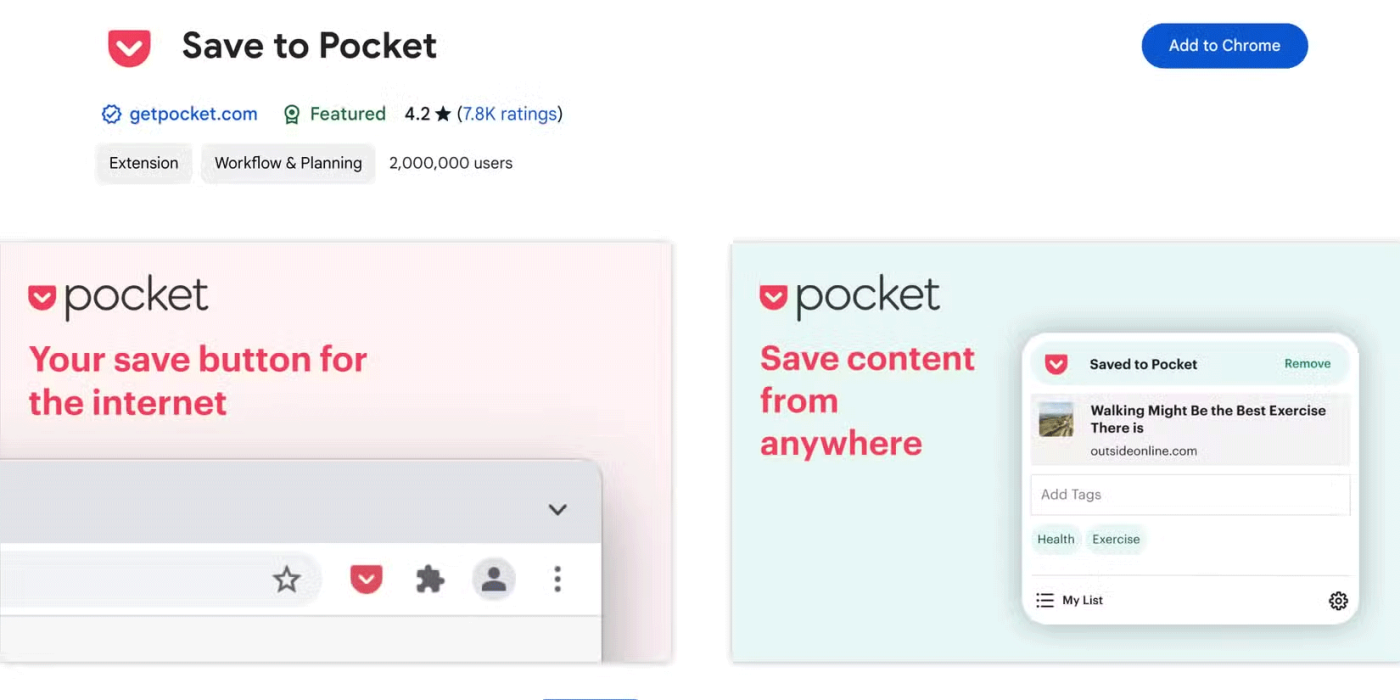
iPhone または Android スマートフォンに Pocket アプリをインストールすると、共有アイコンを使用して、任意のアプリからページを直接 Pocket に保存できるようになります。 Pocket に保存する拡張機能もすべての主要ブラウザで利用でき、デスクトップに保存されたコンテンツを Pocket アプリと同期します。
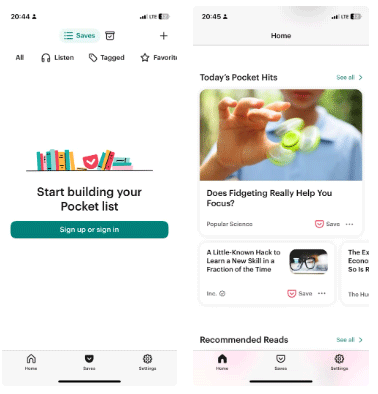
Pocket アプリは、フォーマット、広告、その他の邪魔な要素を取り除いた状態で、オフラインで読むために保存した記事のリストを維持します。
不安定な接続以外にも、Web ページを保存しておくと、より集中した学習セッションや、時の経過に耐えられる記事のアーカイブの保存にもつながります。さらに、1 つの Web サイトだけでは不十分な場合は、これらのツールを使用して Web サイト全体をダウンロードし、オフラインで使用することもできます。さあ、中断されることなくワールド ワイド ウェブを探索してみましょう。
この記事では、ハードドライブが故障した場合に、アクセスを回復する方法をご紹介します。さあ、一緒に進めていきましょう!
一見すると、AirPodsは他の完全ワイヤレスイヤホンと何ら変わりません。しかし、あまり知られていないいくつかの機能が発見されたことで、すべてが変わりました。
Apple は、まったく新しいすりガラスデザイン、よりスマートなエクスペリエンス、おなじみのアプリの改善を伴うメジャーアップデートである iOS 26 を発表しました。
学生は学習のために特定のタイプのノートパソコンを必要とします。専攻分野で十分なパフォーマンスを発揮できるだけでなく、一日中持ち運べるほどコンパクトで軽量であることも重要です。
Windows 10 にプリンターを追加するのは簡単ですが、有線デバイスの場合のプロセスはワイヤレス デバイスの場合とは異なります。
ご存知の通り、RAMはコンピューターにとって非常に重要なハードウェア部品であり、データ処理のためのメモリとして機能し、ノートパソコンやPCの速度を決定づける要因です。以下の記事では、WebTech360がWindowsでソフトウェアを使ってRAMエラーをチェックする方法をいくつかご紹介します。
スマートテレビはまさに世界を席巻しています。数多くの優れた機能とインターネット接続により、テクノロジーはテレビの視聴方法を変えました。
冷蔵庫は家庭ではよく使われる家電製品です。冷蔵庫には通常 2 つの部屋があり、冷蔵室は広く、ユーザーが開けるたびに自動的に点灯するライトが付いていますが、冷凍室は狭く、ライトはありません。
Wi-Fi ネットワークは、ルーター、帯域幅、干渉以外にも多くの要因の影響を受けますが、ネットワークを強化する賢い方法がいくつかあります。
お使いの携帯電話で安定した iOS 16 に戻したい場合は、iOS 17 をアンインストールして iOS 17 から 16 にダウングレードするための基本ガイドを以下に示します。
ヨーグルトは素晴らしい食べ物です。ヨーグルトを毎日食べるのは良いことでしょうか?ヨーグルトを毎日食べると、身体はどう変わるのでしょうか?一緒に調べてみましょう!
この記事では、最も栄養価の高い米の種類と、どの米を選んだとしてもその健康効果を最大限に引き出す方法について説明します。
睡眠スケジュールと就寝時の習慣を確立し、目覚まし時計を変え、食生活を調整することは、よりよく眠り、朝時間通りに起きるのに役立つ対策の一部です。
レンタルして下さい! Landlord Sim は、iOS および Android 向けのシミュレーション モバイル ゲームです。あなたはアパートの大家としてプレイし、アパートの内装をアップグレードして入居者を受け入れる準備をしながら、アパートの賃貸を始めます。
Bathroom Tower Defense Roblox ゲーム コードを入手して、魅力的な報酬と引き換えましょう。これらは、より高いダメージを与えるタワーをアップグレードしたり、ロックを解除したりするのに役立ちます。













